
PDF转换器
PDF转换器支持一键EXCEL转PDF在线转换,高效办公。
如果你有这样的一表格,数据如下:
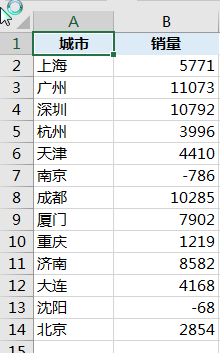
有没有觉得哪里不对呢?我是一个有强迫症的人,看到这样的一个表格,真的没办法不做点什么?
第一,不好看,第二,数据还不直观,这真的是。。。
so,小编对其制作了一个图表。
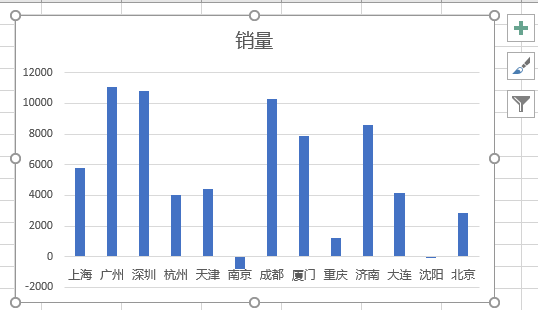
不过看起来,好像也不是很灵活。这个时候,我们来聊聊“条件格式”吧!>>>推荐阅读:Excel条件函数学起来
首先在旁边一列写个公式,=B2,
当然你可以直接选中B2:B14区域,为其制作条件格式后,选中C2:C14,

然后,开始,条件格式,图标集,选择一种类型
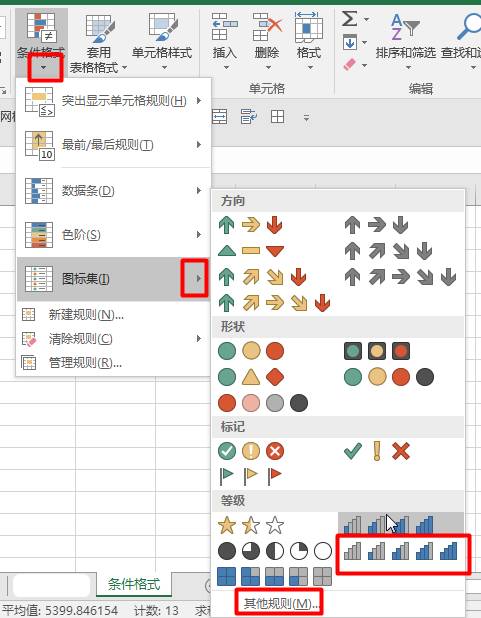
效果如这样的↓
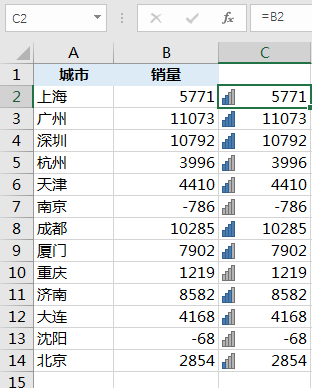
也可以到上面截图里那个其他规则里,进行详细设置
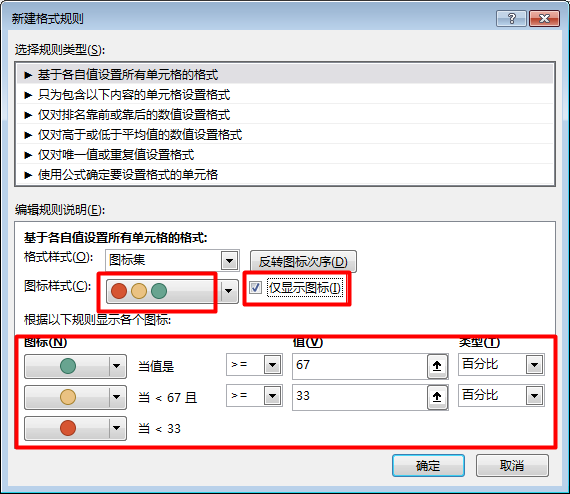
下面截图就是不显示C列里的数字,而只显示图标本身。
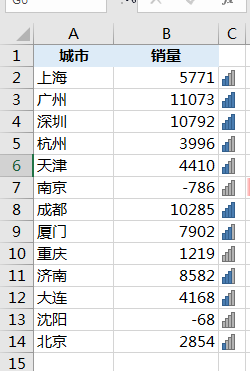
还可以弄成这样。
其实这个是用开始,条件格式,数据条,也是没有显示D列里的数字,而只显示了图表。
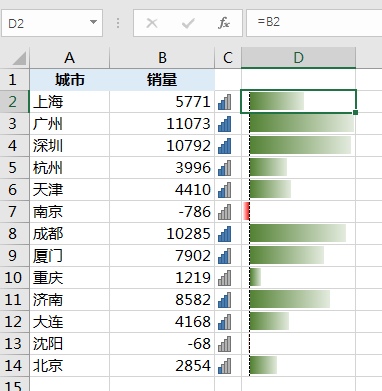
当然,如果你销量是按月分类的,有很多个月份,比如这样:
你可以选中旁边的空列,如下图,插入,迷你图
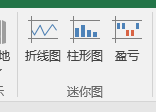
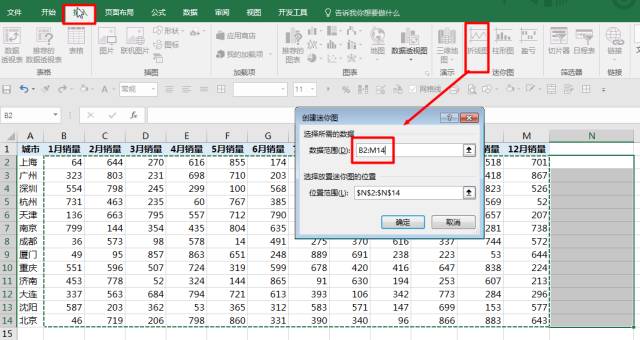
做出来的效果是这样的
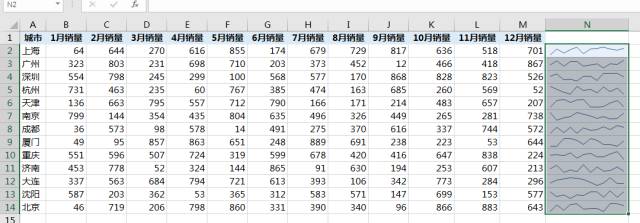
Excel里其实是有很多的功能,看似很小,作用可不小呢~
比如今天小编跟大家分享的条件格式、迷你图等等,大家真正会用的功能又有几个呢?
想学习更多Excel技能
想学习更多PPT技能
想学习更多Word技能
那就关注PDF帝吧,让我们一起来学习吧!
 最新文章
最新文章 相关阅读
相关阅读 最新专题
最新专题Copyright 2020-2025 © 厦门中数华森信息技术有限公司 版权所有 福建省厦门市思明区中厦国际大厦17A 闽ICP备2024077850号-8

提示

每日可免费转换1份15M以下文件,今日您的次数已耗尽,下载桌面端软件即可不限次数、文件大小转换